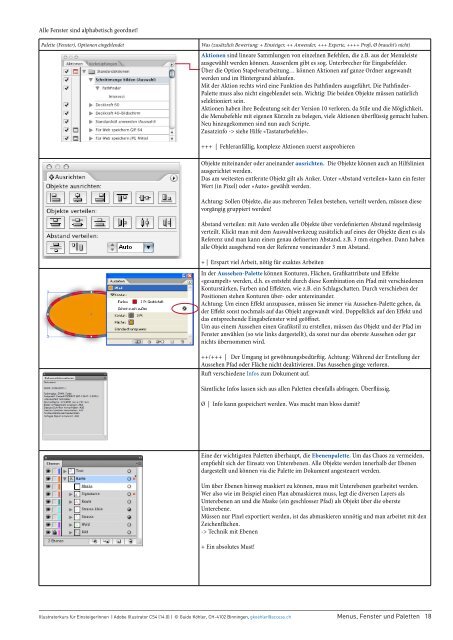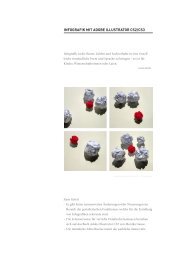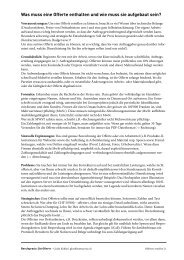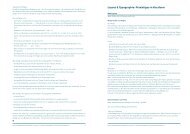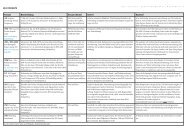Illustratorkurs Einsteiger CS4_HGKZ.pdf - Atelier Guido Köhler & Co
Illustratorkurs Einsteiger CS4_HGKZ.pdf - Atelier Guido Köhler & Co
Illustratorkurs Einsteiger CS4_HGKZ.pdf - Atelier Guido Köhler & Co
Sie wollen auch ein ePaper? Erhöhen Sie die Reichweite Ihrer Titel.
YUMPU macht aus Druck-PDFs automatisch weboptimierte ePaper, die Google liebt.
Alle Fenster sind alphabetisch geordnet!<br />
Palette (Fenster), Optionen eingeblendet Was (zusätzlich Bewertung: + <strong>Einsteiger</strong>, ++ Anwender, +++ Experte, ++++ Profi, Ø braucht‘s nicht)<br />
<strong>Illustratorkurs</strong> für <strong>Einsteiger</strong>Innen | Adobe Illustrator <strong>CS4</strong> (14.0) | © <strong>Guido</strong> <strong>Köhler</strong>, CH-4102 Binningen, gkoehler@access.ch<br />
Aktionen sind lineare Sammlungen von einzelnen Befehlen, die z.B. aus der Menuleiste<br />
ausgewählt werden können. Ausserdem gibt es sog. Unterbrecher für Eingabefelder.<br />
Über die Option Stapelverarbeitung… können Aktionen auf ganze Ordner angewandt<br />
werden und im Hintergrund ablaufen.<br />
Mit der Aktion rechts wird eine Funktion des Pathfinders ausgeführt. Die Pathfinder-<br />
Palette muss also nicht eingeblendet sein. Wichtig: Die beiden Objekte müssen natürlich<br />
selektioniert sein.<br />
Aktionen haben ihre Bedeutung seit der Version 10 verloren, da Stile und die Möglichkeit,<br />
die Menubefehle mit eigenen Kürzeln zu belegen, viele Aktionen überflüssig gemacht haben.<br />
Neu hinzugekommen sind nun auch Scripte.<br />
Zusatzinfo -> siehe Hilfe «Tastaturbefehle».<br />
+++ | Fehleranfällig, komplexe Aktionen zuerst ausprobieren<br />
Objekte miteinander oder aneinander ausrichten. Die Objekte können auch an Hilfslinien<br />
ausgerichtet werden.<br />
Das am weitesten entfernte Objekt gilt als Anker. Unter «Abstand verteilen» kann ein fester<br />
Wert (in Pixel) oder «Auto» gewählt werden.<br />
Achtung: Sollen Objekte, die aus mehreren Teilen bestehen, verteilt werden, müssen diese<br />
vorgängig gruppiert werden!<br />
Abstand verteilen: mit Auto werden alle Objekte über vordefinierten Abstand regelmässig<br />
verteilt. Klickt man mit dem Auswahlwerkzeug zusätzlich auf eines der Objekte dient es als<br />
Referenz und man kann einen genau definerten Abstand, z.B. 3 mm eingeben. Dann haben<br />
alle Objekt ausgehend von der Referenz voneinander 3 mm Abstand.<br />
+ | Erspart viel Arbeit, nötig für exaktes Arbeiten<br />
In der Aussehen-Palette können Konturen, Flächen, Grafikattribute und Effekte<br />
«gesampelt» werden, d.h. es entsteht durch diese Kombination ein Pfad mit verschiedenen<br />
Konturstärken, Farben und Effekten, wie z.B. ein Schlagschatten. Durch verschieben der<br />
Positionen stehen Konturen über- oder untereinander.<br />
Achtung: Um einen Effekt anzupassen, müssen Sie immer via Aussehen-Palette gehen, da<br />
der Effekt sonst nochmals auf das Objekt angewandt wird. Doppelklick auf den Effekt und<br />
das entsprechende Eingabefenster wird geöffnet.<br />
Um aus einem Aussehen einen Grafikstil zu erstellen, müssen das Objekt und der Pfad im<br />
Fenster anwählen (so wie links dargestellt), da sonst nur das oberste Aussehen oder gar<br />
nichts übernommen wird.<br />
++/+++ | Der Umgang ist gewöhnungsbedürftig. Achtung: Während der Erstellung der<br />
Aussehen Pfad oder Fläche nicht deaktivieren. Das Aussehen ginge verloren.<br />
Ruft verschiedene Infos zum Dokument auf.<br />
Sämtliche Infos lassen sich aus allen Paletten ebenfalls abfragen. Überflüssig.<br />
Ø | Info kann gespeichert werden. Was macht man bloss damit?<br />
Eine der wichtigsten Paletten überhaupt, die Ebenenpalette. Um das Chaos zu vermeiden,<br />
empfiehlt sich der Einsatz von Unterebenen. Alle Objekte werden innerhalb der Ebenen<br />
dargestellt und können via die Palette im Dokument angesteuert werden.<br />
Um über Ebenen hinweg maskiert zu können, muss mit Unterebenen gearbeitet werden.<br />
Wer also wie im Beispiel einen Plan abmaskieren muss, legt die diversen Layers als<br />
Unterebenen an und die Maske (ein geschlosser Pfad) als Objekt über die oberste<br />
Unterebene.<br />
Müssen nur Pixel exportiert werden, ist das abmaskieren unnötig und man arbeitet mit den<br />
Zeichenflächen.<br />
-> Technik mit Ebenen<br />
+ Ein absolutes Must!<br />
Menus, Fenster und Paletten 18